Puede desactivar algunas de las teclas que no usará con el software para teclados y ratones Logitech SetPoint.
NOTA: si no ha instalado ya SetPoint, puede descargarlo. Consulte el artículo 360023189014 de la base de conocimientos para obtener instrucciones.
Pasos para desactivar una tecla:
-
Abra el software del teclado y del ratón Logitech SetPoint.
Inicio > Programas > Logitech > Ratón y teclado > Configuración de ratón y teclado
-
Haga clic en la ficha Mi teclado, en la parte superior de la ventana Configuración SetPoint.
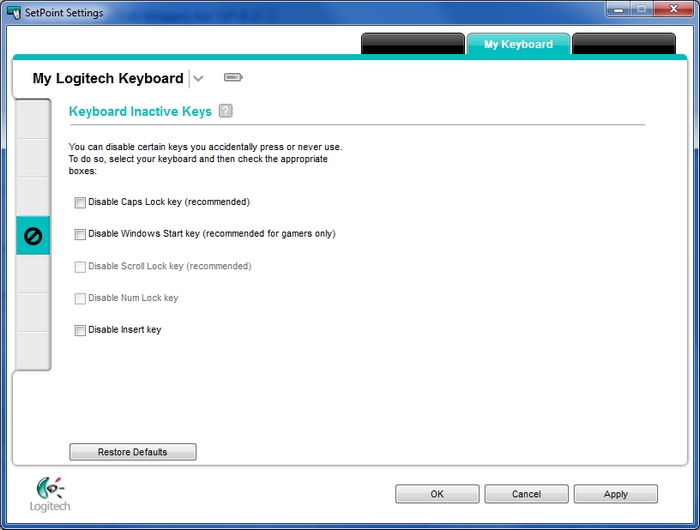
-
Seleccione el teclado en el menú desplegable del producto en la parte superior izquierda.
-
Haga clic en el símbolo de prohibición en la barra de herramientas izquierda para mostrar la pantalla Configuración de teclas inactivas.
-
Seleccione la casilla de verificación junto a la tecla que desee desactivar.
NOTA: puede hacer clic en el icono "?" para obtener más información.
-
Haga clic en Aplicar para guardar la configuración y, luego, en Aceptar para cerrar SetPoint.
Aviso importante: Logitech ya no ofrece asistencia ni mantenimiento para la herramienta de actualización de firmware. Le recomendamos usar Logi Options+ para poner al día sus dispositivos Logitech compatibles. Estamos aquí para ayudarle durante esta transición.
Aviso importante: Logitech ya no ofrece asistencia ni mantenimiento para Logitech Preference Manager. Le recomendamos usar Logi Options+ para poner al día sus dispositivos Logitech compatibles. Estamos aquí para ayudarle durante esta transición.
Aviso importante: Logitech ya no ofrece asistencia ni mantenimiento para Logitech Control Center. Le recomendamos usar Logi Options+ para poner al día sus dispositivos Logitech compatibles. Estamos aquí para ayudarle durante esta transición.
Aviso importante: Logitech ya no ofrece asistencia ni mantenimiento para Logitech Connection Utility. Le recomendamos usar Logi Options+ para poner al día sus dispositivos Logitech compatibles. Estamos aquí para ayudarle durante esta transición.
Aviso importante: Logitech ya no ofrece asistencia ni mantenimiento para el software Unifying. Le recomendamos usar Logi Options+ para poner al día sus dispositivos Logitech compatibles. Estamos aquí para ayudarle durante esta transición.
Aviso importante: Logitech ya no ofrece asistencia ni mantenimiento para el software SetPoint. Le recomendamos usar Logi Options+ para poner al día sus dispositivos Logitech compatibles. Estamos aquí para ayudarle durante esta transición.
Preguntas más frecuentes
No hay productos disponibles para esta sección
